Formát souboru Animated Portable Network Graphics (APNG) je skvělý způsob, jak ukládat animace. Ne všechny webové prohlížeče však podporují soubory APNG. V tomto článku vám ukážeme, jak přehrávat nebo zobrazovat soubory APNG na počítači se systémem Windows 11/10. Nejprve si budete muset stáhnout přehrávač APNG. Doporučujeme používat bezplatnou aplikaci APNG Viewer. Jakmile si aplikaci stáhnete a nainstalujete, otevřete ji a klikněte na tlačítko „Otevřít soubor APNG“. Dále vyhledejte soubor APNG, který chcete zobrazit. Jakmile jej najdete, klikněte na tlačítko 'Otevřít'. Soubor APNG se nyní zobrazí v aplikaci. Animaci můžete přehrát kliknutím na tlačítko 'Přehrát'. Chcete-li animaci zobrazit v režimu celé obrazovky, klikněte na tlačítko „Celá obrazovka“. To je všechno! Nyní víte, jak přehrávat nebo prohlížet soubory APNG na Windows 11/10 PC.
V tomto příspěvku vám pomůžeme, jak na to přehrávat nebo prohlížet soubory APNG (animované PNG). na Windows 11/10 PC. Soubory APNG (Animated Portable Network Graphics) jsou podobné animovaným GIFům a mají *.apng a *.png přípony názvů souborů. Tento formát souboru také obsahuje několik snímků (pro animační sekvence) a pokud máte animované soubory PNG, které chcete otevřít nebo přehrát, v tomto příspěvku jsme pokryli několik možností, které můžete použít.

Přehrávejte nebo zobrazujte soubory APNG (animované PNG) na počítači se systémem Windows 11/10
Níže uvedený seznam obsahuje různé možnosti. přehrávat nebo prohlížet animované soubory PNG na Windows 11/10 PC:
- Prohlížeč Microsoft Edge
- Software pro prohlížení obrázků Honeyview
- Aplikace QuickLook pro Microsoft Store.
Pojďme se podívat na všechny tyto možnosti.
1] Prohlížeč Microsoft Edge
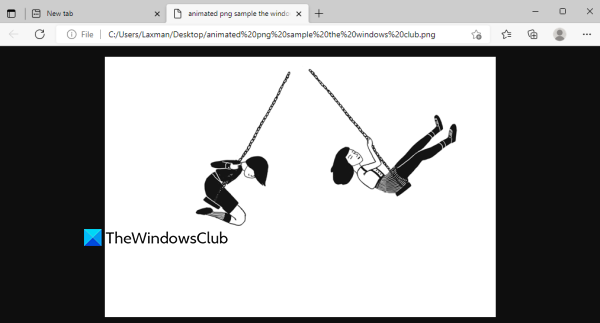
Chyba zabezpečení zabezpečení společnosti Microsoft
Pokud si jen potřebujete rychle přehrát animovaný soubor PNG, pak je nejlepší volbou prohlížeč Microsoft Edge. Nemusíte absolvovat žádný instalační proces, protože Microsoft Edge je zabudován do Windows 11/10. Stačí přetáhnout animovaný PNG do prohlížeče Edge.
Nebo můžete také použít Otevřít od klikněte pravým tlačítkem na nabídku Windows 11/10 a vyberte Microsoft Edge. Okamžitě začne přehrávat tento soubor APNG na samostatné kartě. můžete také zvýšit a mimo pro animovaný PNG použijte nástroj Web Capture Tool na kartě APNG a některé další funkce.
Stejně jako u prohlížeče Edge můžete také použít Firefox , Google Chrome , a Opera pro otevírání a přehrávání souborů APNG.
2] Software pro prohlížení obrázků Honeyview
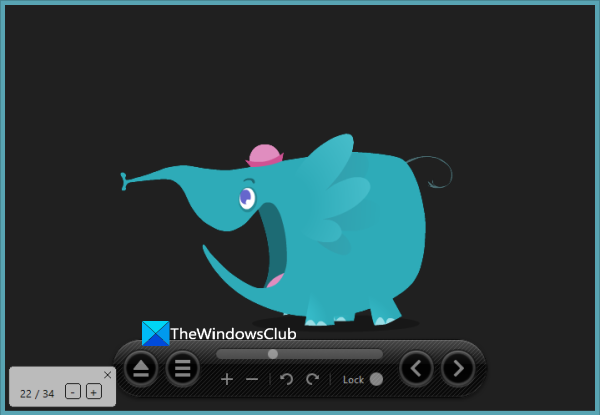
průhledný rámeček na ploše Windows 10
Soubory APNG jsou poměrně méně populární než GIF, a proto tento formát souborů podporuje pouze několik prohlížečů obrázků. Software pro prohlížení obrázků Honeyview je jednou z takových možností, která dokáže přehrávat animované soubory PNG.
Tento bezplatný nástroj můžete použít k přehrávání souborů APNG bez jakýchkoli nabídek a ovládacích prvků přehrávání v jeho rozhraní. S okrajem rozhraní je viditelný pouze obrázek APNG, což pomáhá zaměřit se pouze na soubor APNG.
Kromě pouhého přehrávání animovaného PNG můžete využít další funkce, které tento nástroj poskytuje. Umožňuje vám zobrazit obrázek APNG snímek po snímku, zpětně animovaný PNG , převrátit soubory APNG vertikálně nebo horizontálně, přibližovat a oddalovat, zobrazovat/skrývat obrázek EXIF, transformovat a otáčet obrázek a další.
Se všemi těmito možnostmi lze tento prohlížeč obrázků považovat za jednu z nejlepších možností pro přehrávání nebo prohlížení animovaných obrázků PNG.
Kromě tohoto nástroje je schopen přehrávat soubory APNG také další populární software pro prohlížení obrázků XnView.
kód chyby: 0x8007007b Windows 10
Připojeno: Jak převést animovaný PNG na GIF na Windows PC
3] Aplikace QuickLook pro Microsoft Store
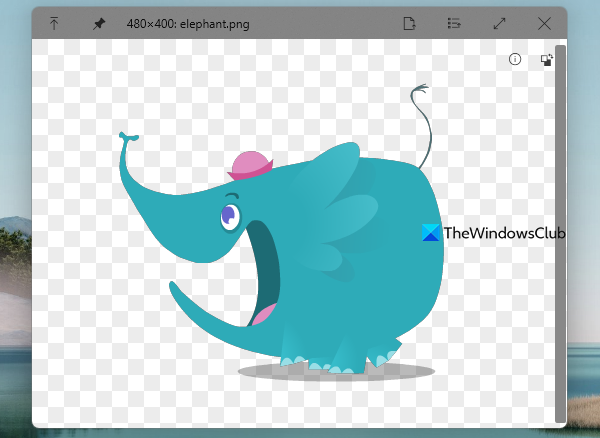
Zajímavým způsobem přehrávání animovaných souborů PNG na počítači s Windows 11/10 je použití bezplatné aplikace Microsoft Store s názvem Quick Look. Můžete si také stáhnout a používat jeho desktopovou aplikaci. Zajímavé je použití toho, že můžete přehrávat animované soubory PNG, aniž byste je museli otevírat. Můžete pouze stisknout klávesovou zkratku a náhledové okno spustí přehrávání tohoto souboru APNG.
Quick Look je ve skutečnosti vestavěná funkce macOS pro náhled souborů, aniž byste je museli otevírat. Tato funkce není dostupná ve Windows, ale nástroje třetích stran umožňují náhled souborů ve Windows 11/10. Jedním z takových nástrojů je aplikace QuickLook Microsoft Store. Tato aplikace podporuje mnoho formátů souborů pro obrázky (včetně APNG), multimediální soubory, dokumenty atd.
Po instalaci této aplikace nebo její desktopové aplikace povolte její spuštění na pozadí. Vyberte soubor APNG a klikněte na tlačítko Prostor klíč. Tím se otevře okno náhledu a v tomto okně se začne přehrávat soubor APNG. V tomto okně můžete přibližovat a oddalovat pomocí kolečka myši, přepínat mezi světlým a tmavým režimem a kontrolovat výšku a šířku vstupního souboru.
Okno náhledu si také můžete uložit, abyste měli přehled nad ostatními aplikacemi a upravit velikost okna tak, aby vyhovovala vašim potřebám, nebo je jen zvětšit.
Přečtěte si také: Jak upravit animovaný PNG (APNG) ve Windows 11/10
Který prohlížeč podporuje APNG?
Pokud používáte počítač se systémem Windows 11/10, měli byste použít Microsoft Edge otevřete soubor APNG. Je tomu tak proto, že spolu s ním budete moci používat další funkce prohlížeče. Na druhou stranu prohlížeče Firefox, Google Chrome a Opera také podporují APNG. K přehrávání souborů APNG můžete také použít bezplatnou aplikaci Microsoft Store a prohlížeč obrázků popsané v tomto příspěvku.
nelze maximalizovat okno v systému Windows 10
Podporuje Windows 11/10 APNG?
Ano, Windows 11/10 podporuje soubory APNG. K otevírání nebo přehrávání souborů APNG ale nemůžete použít její nativní aplikaci Fotky. Pokud otevřete soubor APNG v aplikaci Fotky, zobrazí se pouze první snímek. Pokud tedy chcete přehrát soubor APNG ve Windows 10 nebo Windows 11, musíte k tomu použít kompatibilní prohlížeč obrázků, prohlížeč nebo aplikaci Microsoft Store. V tomto příspěvku jsme zahrnuli seznam všech takových možností, které vám mohou pomoci při přehrávání animovaných obrázků PNG v OS Windows 11/10. Zkontroluj je.
Přečtěte si více: Vytvářejte animované obrázky WebP pomocí bezplatných animovaných služeb a softwaru WebP Maker. .
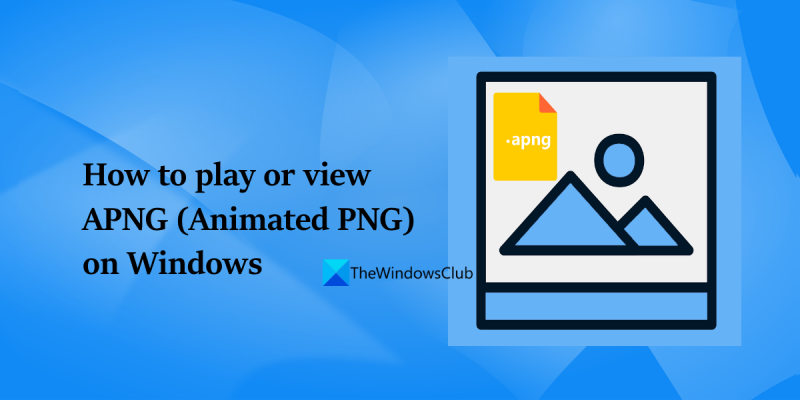












![Tiskárna nefunguje po aktualizaci systému Windows [Opraveno]](https://prankmike.com/img/printer/93/printer-not-working-after-windows-update-fixed-1.jpg)

